
Denne programvaren vil holde driverne dine i gang, og dermed beskytte deg mot vanlige datamaskinfeil og maskinvarefeil. Sjekk alle driverne dine nå i 3 enkle trinn:
- Last ned DriverFix (bekreftet nedlastningsfil).
- Klikk Start søk for å finne alle problematiske drivere.
- Klikk Oppdater drivere for å få nye versjoner og unngå systemfeil.
- DriverFix er lastet ned av 0 lesere denne måneden.
Ubisoft har sine oppturer og nedturer de siste par årene, men Far Cry-serien var og er fortsatt høyt ansett. Far Cry 5 er oppslukende og historiedrevet FPS, med mange ting som går for det. Nå vet vi alle hvordan Ubisofts spill har en tendens til å ha forskjellige problemer, og hyppige oppdateringer er mer enn nødvendig. Imidlertid ser det ut til at det er den utbredte feilen som stopper oppdateringen av spillet på 90%, uansett om det er tale om Steam eller uPlay.
Dette kan være et alvorlig problem, spesielt siden noen brukere ikke hadde tilgang til spillet uten å oppdatere. For å løse dette har vi utarbeidet en liste over løsninger som bør komme til nytte. Sørg for å sjekke ut listen nedenfor.
Slik løser du oppdateringsproblemer for Far Cry 5 i Windows 10
- Sjekk lagringsplassen
- Sjekk tilkoblingen
- Lag et unntak for brannmur
- Installer uPlay på nytt og kjør det som administrator
- Bekreft spillbufferen
- Installer spillet på nytt
1: Kontroller lagringsplassen
Første ting først. Siden feilen hovedsakelig oppstår på slutten av oppdateringen (som angitt av de berørte brukerne), anbefaler vi dobbeltsjekking for tilgjengelig oppbevaringsplass. Dette spillet er stort, og det er også oppdateringene. Så sørg for at du har nok lagringsplass på installasjonsstasjonen.
- LES OGSÅ: Windows 10 Creators Update forårsaker 100% HDD-bruk [Fix]
Du kan se etter ledig plass i File Explorer. Hvis du har et presserende behov for noen ekstra gigabyte minne, følg instruksjonene vi ga nedenfor:
- Åpen Denne PC-en eller Filutforsker.
- Høyreklikk på partisjonen du vil fjerne unødvendige data og åpne Eiendommer.
- Klikk på Disk Opprydding.
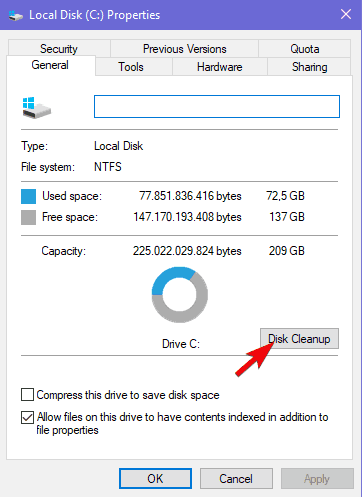
- Velg “Rydd opp systemfiler”Alternativet.
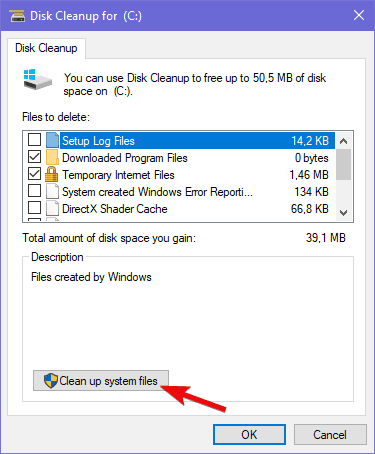
-
Merk av i alle boksene og klikk OK.
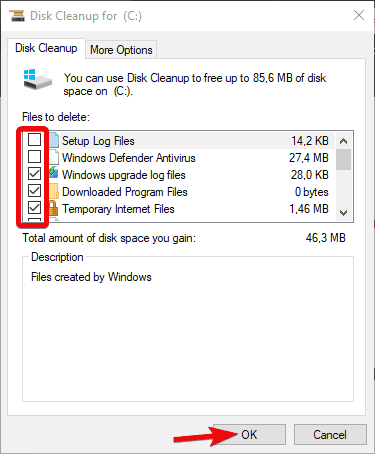
Windows 10 har en tendens til å bevare oppdateringsfiler (for å rulle tilbake til forrige større versjon), så du kan få titalls gigabyte her.
2: Kontroller tilkoblingen
Tilkoblingsproblemer er en annen levedyktig årsak til at en oppdatering mislykkes. Det er forskjellige faktorer når det gjelder tilkobling, men sølvfôret er at båndbreddehastigheten ikke forårsaker problemer. Videre kan nedlastingen ta flere timer og fortsatt fullføres. Det er imidlertid andre grunner til at a Far Cry 5-oppdatering ville mislykkes nær slutten.
- LES OGSÅ: Hva skal jeg gjøre hvis PUBG ikke starter etter oppdateringen
Sørg for å sjekke disse trinnene og bekrefte at alt er som ment senere:
- Bruk alltid en kablet tilkobling. Unngå å bruke trådløst mens du spiller for enhver pris, da det er ustabilt og ventetidspikes er ganske vanlige.
- Start modemet på nytt.
- Flash DNS.
- Trykk på Windows-tasten + R for å tilkalle kommandolinjen Kjør.
- Skriv inn på kommandolinjen ipconfig / flushdns, og trykk Enter.
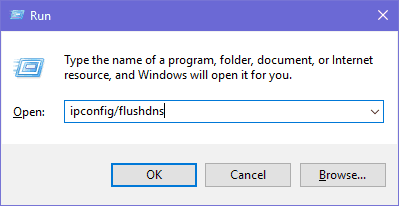
- Start Steam på nytt eller uPlay.
- Undersøkserverstatus. Kanskje andre lider av samme nettverksforsinkelse.
- Sjekkdin PING på forskjellige servere.
- Oppdater fastvare for router / modem.
3: Lag et unntak for brannmur
Noen brukere taklet dette problemet med suksess ved å opprette et unntak i Windows brannmur. For at Steam og uPlay skal kunne kommunisere fritt gjennom brannmuren, må du tillate det først. Etter å ha gjort det, start oppdateringsprosessen på nytt og se etter endringer. I tillegg, i tilfelle du har noen tredjeparts antivirus suite med brannmuren, anbefaler vi at du deaktiverer den for resten av oppdateringsprosessen.
- LES OGSÅ: Fix: Kan ikke aktivere Windows Defender-brannmur i Windows 10
Hvis du ikke er sikker på hvordan du lar programmer fritt kommunisere gjennom Windows-brannmur, følger du trinnene vi ga nedenfor:
- Skriv inn brannmur i Windows-søkefeltet, og åpne Windows-brannmur.
- Klikk på "Tillat en app eller funksjon gjennom Windows-brannmur”I venstre rute.
- Velg å Endre innstillinger.
- Sørge for at Steam (eller uPlay) og Far Cry 5 har lov til å kommunisere gjennom Windows-brannmur.
- Lukk Innstillinger og prøv å oppdatere spillet igjen.
4: Installer uPlay på nytt og kjør det som administrator
Å installere uPlay-klienten på nytt for Windows 10 ser ut til å være en annen levedyktig løsning. Noen berørte brukere klarte nemlig å løse problemet ved å installere uPlay-klienten på nytt på et alternativt sted. Når de har gjort det, fungerte oppdateringssekvensen bra for Far Cry 5. Denne klientens standardplassering ligger på systempartisjonen. Hvis du kan, kan du installere den på en alternativ partisjon.
- LES OGSÅ: Fix: Uplay PC Windows 10-tilkoblingsproblemer
Du kan laste ned og installere uPlay ved å følge dette lenke. I tillegg, etter at du har fjernet programmet, sletter du de tilknyttede gjenværende filene som er lagret i App Data og Program Files. Deretter installerer du klienten, høyreklikker på snarveien og kjører den som administrator. Etter det er det bare å logge på og prøve å kjøre Far Cry 5 igjen.
5: Bekreft spillbufferen
Det er ikke uvanlig at spillfiler blir ødelagt eller ufullstendige. Spesielt etter hyppige mislykkede oppdateringer, når mashup av filer blir feilaktig distribuert. Av den grunn kan du bruke henholdsvis Steam desktop-klienten eller uPlay-klienten. Etter at verktøyet har sjekket og verifisert at Far Cry 5-installasjonen er i en feilfri tilstand.
- LES OGSÅ: Full løsning: Games Crash i Windows 10, 8,1, 7
Slik bekrefter du spillets hurtigbuffer med Steam:
- ÅpneSteam-klient.
- Å velgeBibliotek.
- Høyreklikk på Far Cry 5 og åpneEiendommer.
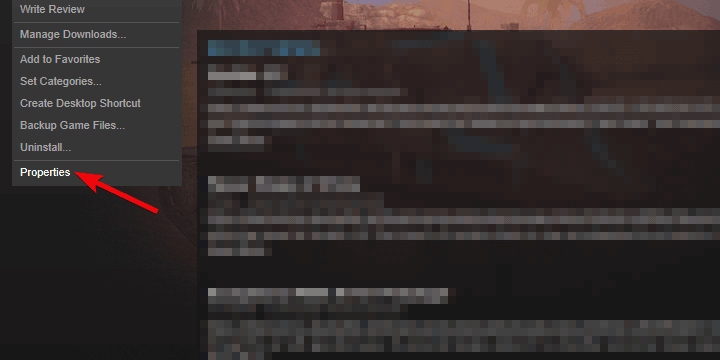
- VelgLokale filerfanen.
- Klikk på "Bekreft integriteten til spillfiler ...“.
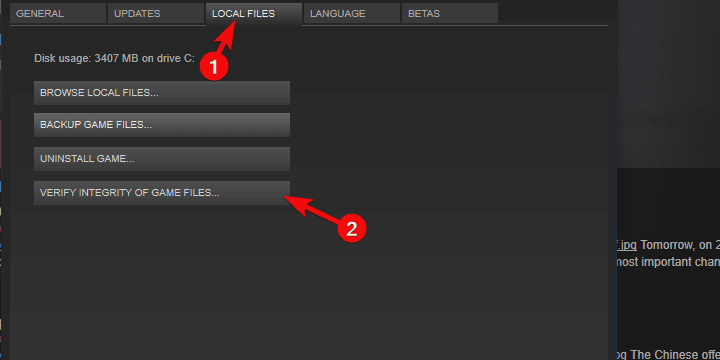
- Dette kan ta litt tid. Når det er ferdig, start Steam på nytt Far Cry 5.
Og dette er hvordan du gjør det med uPlay-klienten:
- Åpne uPlay-klienten i Online-modus.
- Velge Spill.
- Høyreklikk på Far Cry 5 og velg “Bekreft filer“.
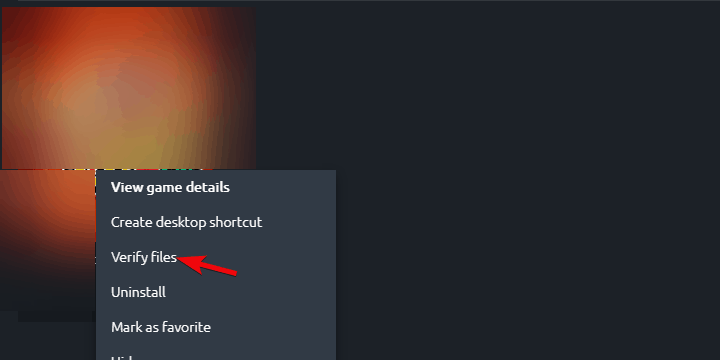
- Når prosedyren er avsluttet, start uPlay på nytt og kjør Far Cry 5 igjen.
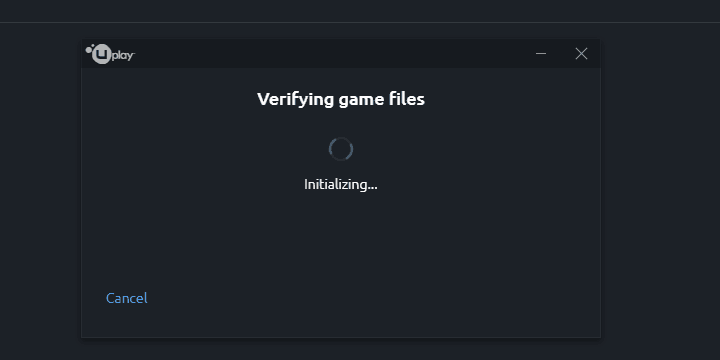
6: Installer spillet på nytt
Til slutt, hvis ingen av de tidligere løsningene løste problemet, kan du komme i gang med å installere spillet på nytt. Dette er et langt skudd, siden integrasjonskontrollen er mer eller mindre som selve reinstallasjonen. Men i disse spørsmålene kan du aldri være for sikker. Ominstallasjonen vi foreslår, inkluderer å fjerne alt, inkludert tilknyttede filer.
- LES OGSÅ: 10 beste avinstalleringsprogramvare for PC-brukere
Slik installerer du Far Cry 5 på nytt på Windows 10:
- Type kontroll i Windows-søkefeltet og åpne Kontrollpanel.
- Klikk “Avinstaller et program“.
- Fjerne Far Cry 5.
- Slett gjenværende filer fra Appdata og Programfiler mapper. De tilknyttede filene er lagret i Ubisoft mapper, så du vil ikke ha vanskelig for å finne dem.
- Start PCen på nytt.
- Naviger til Steam eller uPlay og installer spillet igjen.
Det er en innpakning. Hvis du er klar over en alternativ løsning eller har et spørsmål å stille, oppfordrer vi deg til å gjøre det i kommentarfeltet nedenfor.
RELATERTE HISTORIER DU BØR KONTROLLERE:
- Far Cry 5-feil: Grafikk av lav kvalitet, spillet starter ikke eller krasjer
- Nvidia GeForce-oppdatering forbedrer Far Cry 5-grafikk, fikser minnelekkasjer
- AMD Phenom-prosessorer utløser en mengde Far Cry 5-feil
- 7 av de beste PC-offline spillene for 2018
